1、首先修改U盘盘符来尝试解决“磁盘写保护”的问题。
由于程序占用U盘所在盘符,因此极有可能因程序的占用而导致“写保护”错误。当打开“我的电脑”界面时,会发现原本排列并按顺序的各本地磁盘,因U盘的插入而导致盘符发生变化,这极有可能导致某类后台运行的程序误将可移动磁盘盘符当做原来的本地磁盘而占用。
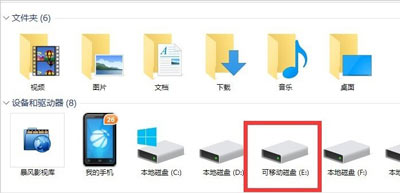
2、对应的解决方法:右击Windows桌面左下角的“开始”按钮,从其右击菜单中选择“计算机管理”项进入。
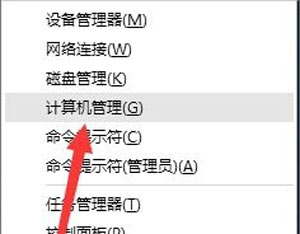
3、待打开“计算机管理”界面后,展开“磁盘管理”项,右击可移动磁盘,从其右键菜单中选择“更改驱动器和盘符”项。
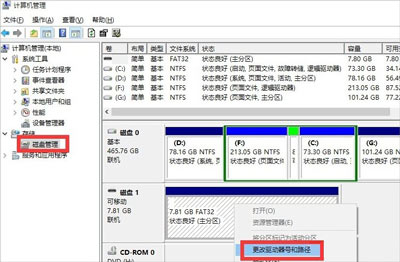
4、从打开的“更改驱动器和盘符”窗口,将当前可移动磁盘盘符修改成位于本地磁盘最后的盘符,点击“确定”完成更改盘符操作。
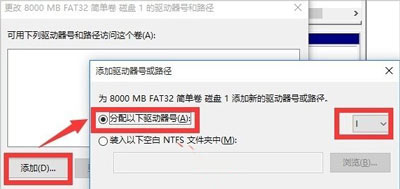
5、如果以上方法无法解决“磁盘写保护”的故障,则可以尝试强制格式化U盘。
右击桌面左下角的“开始”按钮,从其右键菜单中选择“命令提示符(管理员)”项进入。
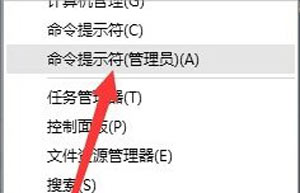
6、从打开的“命令提示符”界面中,输入命令“format i: /x”,以强制卸下可移动磁盘(盘符为i)卷,并执行强制格式化操作。
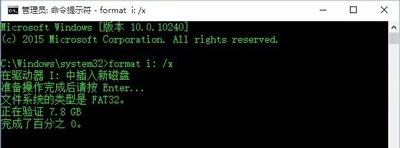
点击阅读全文

29.02M
下载
862MM
下载
u盘linux制作工具(Universal USB Installer)
1.7MM
下载